Git命令和操作的学习及在线练习
背景说明
- Git 是一种分布式版本控制系统
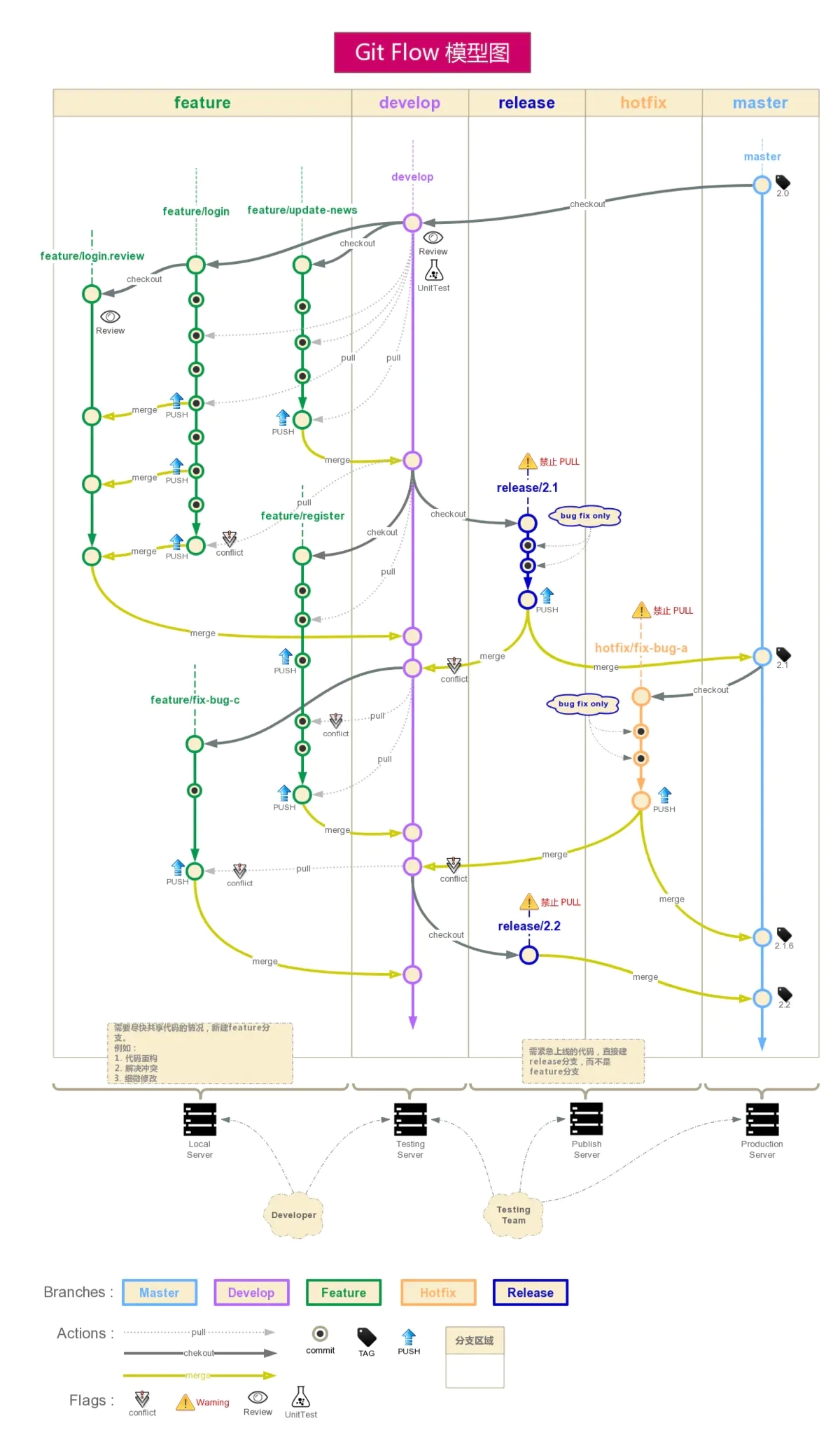
基础知识
-
Git 的三个分区和文件的三种状态

分区 用途 对应的文件状态 工作区 存放代码文件 modified 暂存区 临时存放代码文件 staged 本地库 存放历史版本信息 committed
本地操作
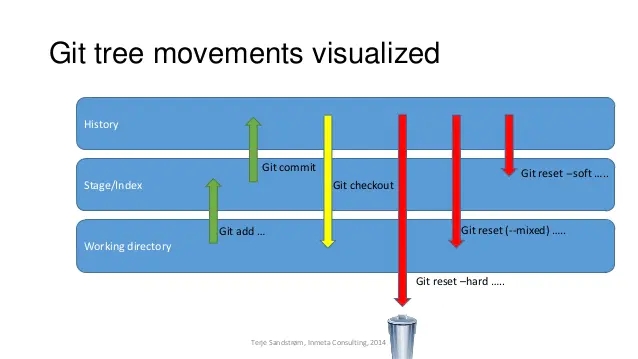
创建仓库
git init将当前的目录转换成一个仓库git init <directory>命令用于在指定目录创建名为的空仓库 git init --bare <directory>命令用于创建一个没有工作目录的裸仓库。裸仓库以 .git 结尾,作为储存代码的中央仓库。- 如
git init --bare my-project.git命令创建了一个用于代码共享的裸仓库。
- 如
添加
git add命令将工作区的文件添加到暂存区。可以通过修改.gitignore文件来设置不需要添加的文件。
提交
git commit命令将暂存区的文件提交到本地库。git commit -m "comment"命令在提交时进行说明,说明改动的内容或原因。git commit --amend命令把新的内容添加到之前的提交里面,这样就还是同一条提交日志信息。
状态
git status命令用于查看状态。
日志
git log命令用于查看提交日志,从近到远显示每次提交的评论、作者、日期等信息。git reflog命令用于查看命令日志。- commit 后面的编号,是每次历史记录的一个索引。如果需要对版本进行前进或者后退的时候,就需要用到它。
重置
-
git reset命令用于将当前版本回退到选定的版本。 -
重置的方法
git reset HEAD^^^ //向上返回3代 git reset HEAD~~~ //向上返回3代 git reset HEAD~3 //向上返回3代 git reset <提交号> //重置到指定提交号 -
重置有三种模式:
hard、soft、mixed -
默认使用混合重置(
mixed)模式
硬重置
git reset --hard <提交号>命令将工作区、暂存区、本地库都重置到这个选定的版本上。- 整体状态直接重置到特定提交之前的状态。
- 效果看起来等同于清空暂存区和工作区。
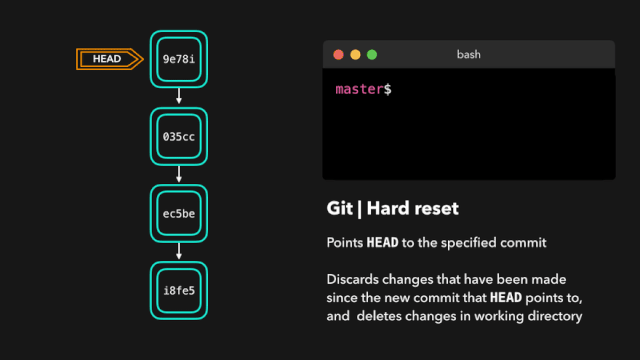
软重置
git reset --soft <提交号>命令将本地库重置到这个选定的版本上,保留工作区、暂存区的中的内容。- HEAD 移至指定的提交,而不会移除该提交之后加入的修改。
- 效果看起来就是工作目录的内容不变,暂存区原有的内容也不变,只是原节点和 Reset 节点之间的所有差异都会放到暂存区中。
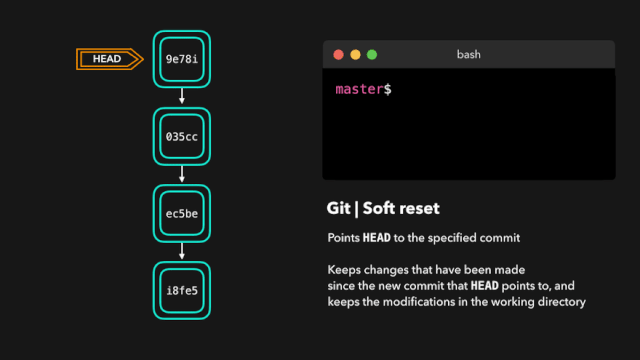
混合重置
git reset --mixed <提交号>命令将暂存区、本地库重置到这个选定的版本上,保留工作区中的内容。- 效果看起来就是原节点和 Reset 节点之间的所有差异都会放到工作目录中。
还原
git revert命令用于撤销修改。通过对特定的提交执行还原操作,会创建一个包含已还原修改的新提交。
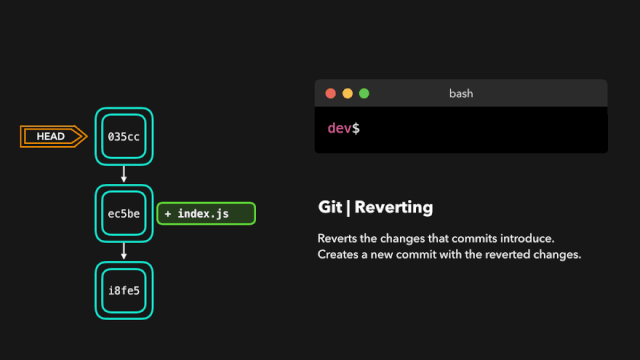
本地高级操作
拣选
cherry-pick <提交号>命令用于复制特定分支的某个提交到活动分支。cherry-pick <提交号> <提交号>命令用于复制特定分支的多个提交到活动分支。
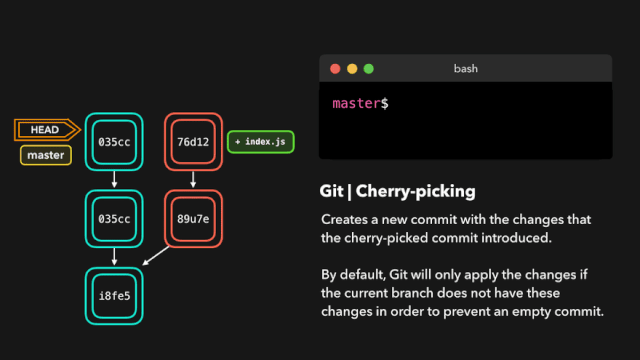
恢复
git checkout [file]命令恢复暂存区的指定文件到工作区。git checkout .命令恢复暂存区的所有文件到工作区。git checkout [commit] [file]命令恢复指定提交的指定文件到暂存区和工作区。
本地栈式提交
- 用于修改提交的评论
git rebase -i HEAD~3+git commit --amend+git rebase -i HEAD~3git cherry-pick <提交号>+git commit --amend+git cherry-pick <提交号>
标签
git tag <标签号> <提交号>命令用于为指定提交号创建一个标签git tag -a <标签号> -m <提交信息> <提交号>命令用于为指定提交号创建一个带有说明的标签git tag -d <标签号>命令用于删除一个标签git push origin <标签号>命令用于推送某个标签到远程仓库git push origin --tags命令用于推送全部尚未推送到远程仓库的本地标签git push origin :refs/tags/<标签号>命令用于删除远程仓库中的指定标签
描述
-
Git Describe <ref>命令用于查找离最近的锚点(标签) -
git bisect命令用于查找产生 Bug 的提交记录 -
<ref>可以是任何能被 Git 识别成提交记录的引用,未指定时,以目前所检出的位置(HEAD)为默认位置。 -
执行
Git Describe命令后输出的结果:<tag>_<numCommits>_g<hash> -
tag表示的是离ref最近的标签,numCommits是表示这个ref与tag相差有多少个提交记录,hash表示的是所给定的ref所表示的提交记录哈希值的前几位。
远程交互
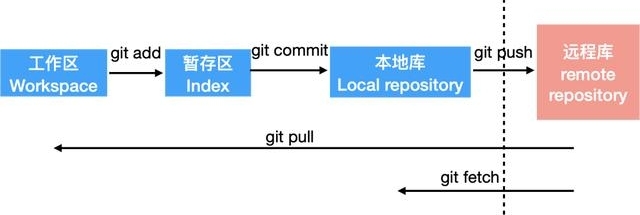
推送
git push命令将本地库的数据推送到远程库。
克隆
git clone命令将远程库的数据拷贝到本地库。
拉取
git pull命令将远程库的数据拷贝到本地库,然后自动合并到本地分支中。- 实际上是
git fetch和git merge两个命令合成了一个。
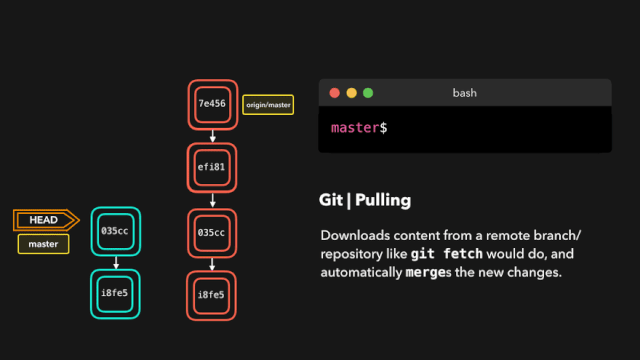
获取
git fetch命令将远程库的数据拷贝到本地库,但是工作区中的文件没有更新。
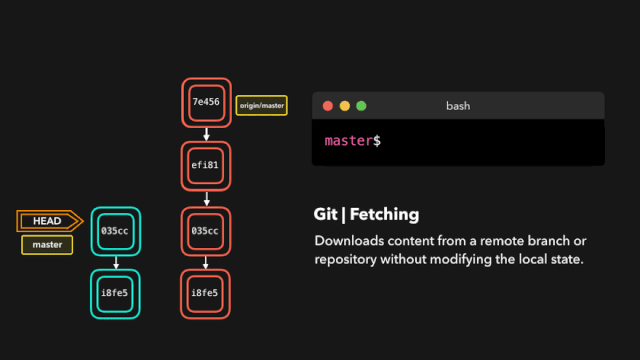
变基
git rebase命令将当前分支的提交复制到指定的分支之上。- 变基的作用更多的是来整合分叉的历史。
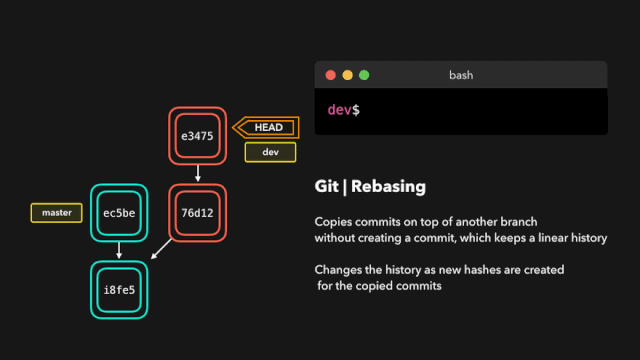
- 变基与合并有一个重大的区别:Git 不会尝试确定要保留或不保留哪些文件。执行 rebase 的分支总是含有想要保留的最新近的修改!这样不会遇到任何合并冲突,而且可以保留一个漂亮的、线性的 Git 历史记录。
远程高级操作
交互式变基
- 交互式变基指的是使用带参数
--interactive的 rebase 命令, 简写为-i。 git rebase -i HEAD~3命令用于修改最近 3 条提交。- 交互式变基在当前开发的分支上想要修改某些提交时会很有用。
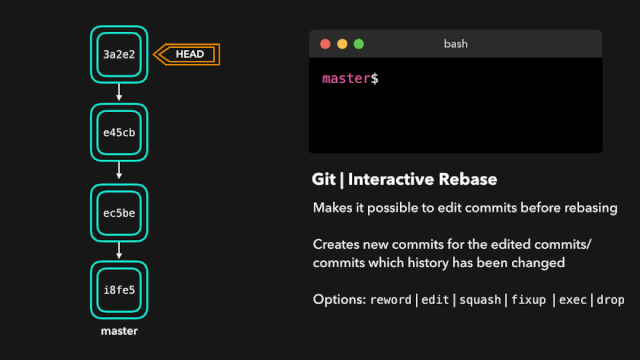
- 在 rebase 的提交上,可以执行以下 6 个动作:
- reword:修改提交信息;
- edit:修改此提交;
- squash:将提交融合到前一个提交中;
- fixup:将提交融合到前一个提交中,不保留该提交的日志消息;
- exec:在每个提交上运行我们想要 rebase 的命令;
- drop:移除该提交。
远程跟踪
git checkout -b <本地分支名> o/<远程分支名>git branch -u o/<远程分支名> <本地分支名>
关联远程仓库
git remote add origin <url>命令用于关联远程仓库git push -u origin master命令用于关联远程仓库并进行第一次推送
同步仓库的分支
同名指定分支
git push <remote> <place>命令用于同步本地仓库到远程仓库的指定分支。git fetch <remote> <place>命令用于同步远程仓库到本地仓库的指定分支。- 如
git push origin master,这个命令的作用是切换到本地仓库中的 master 分支,获取所有的提交,再到远程仓库 origin 中找到 master 分支,将远程仓库中没有的提交记录都添加上去。
不同名指定分支
git push origin <source>:<destination>命令将来源和目的地不同的分支同步到远程仓库。- 如果要推送到的目的分支不存在,Git 会在远程仓库中根据提供的名称自动创建分支。
git fetch origin <source>:<destination>命令将来源和目的地不同的分支同步到本地仓库。- 如果要推送到的目的分支不存在,Git 会在本地仓库中根据提供的名称自动创建分支。
删除远程仓库中的分支
git push origin :<destination>命令来源分支为空,会删除远程仓库中的目的地分支。
创建本地仓库中的分支
git fetch origin :<destination>命令来源分支为空,会在本地仓库中创建一个新分支。
Git pull 的参数
-
git pull origin foo相当于:git fetch origin foo+git merge o/foo -
git pull origin bar~1:bugFix相当于:git fetch origin bar~1:bugFix+git merge bugFix
分支管理
查看分支
git branch命令用于列出当前所有分支。git branch -v能够显示更多信息。
创建分支
git branch <branchName>命令用于创建分支git branch <branchName> <提交号>命令用于创建分支并关联到对应的提交号git branch -f <branchName> <提交号>命令用于强制移动分支到对应的提交号git checkout -b <branchName>命令用于创建并切换分支
切换分支
git checkout <branchName>命令用于切换分支git checkout <提交号>命令用于切换到对应的提交号git checkout HEAD^2命令用于指定提交记录的某个父提交
合并分支
git merge <branchName>命令用于合并分支- Git 可执行两种类型的合并:fast-forward 和 no-fast-forward。
快速合并
- 在当前分支相比于要合并的分支没有额外的提交时,可以执行
fast-forward合并。这类合并不会创建新的提交,而是会将正在合并的分支上的提交直接合并到当前分支。Git 优先执行这种合并方式。
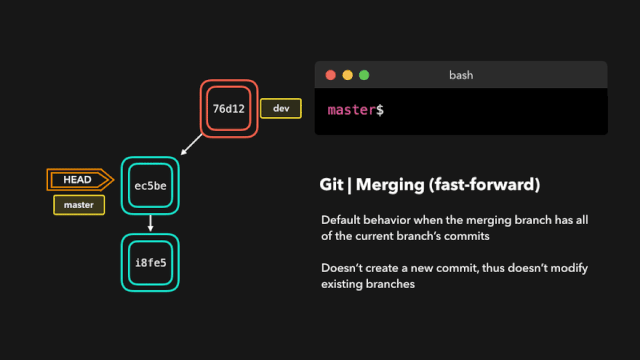
非快速合并
git merge --no-ff <branchName>命令用于禁用快速合并- 在当前分支上提交想要合并的分支不具备的改变,那么 git 将会执行
no-fast-forward合并。这类合并会在当前活动分支上创建新的合并提交。这个提交的父提交指向这个活动分支,也指向想要合并的分支。
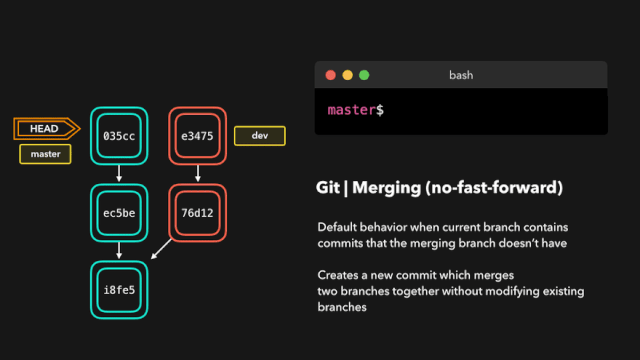
手动合并
- 想要合并的两个分支的同一文件中的同一行代码上有不同的修改,或者一个分支删除了一个文件而另一个分支修改了这个文件时,此时就需要手动合并冲突。
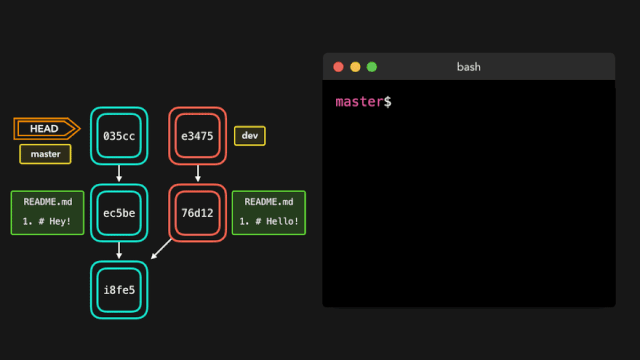
Git 属性
- 可以用 Git 属性指示 Git 识别二进制文件以及如何处理特定格式的文件
识别二进制文件
-
如指定 Git 把所有 pbxproj 文件当成二进制文件,添加下面的行到 .gitattributes 文件:
*.pbxproj binary
比较二进制文件
- 方法 1:使用工具把二进制文件转化为纯文本格式,再使用 diff 命令进行文本对比。
- 方法 2:从二进制文件中获取元数据,再使用 diff 命令对元数据进行对比。
Word 文档
-
安装 pandoc
-
添加下面的行到 .gitattributes 文件
*.doc diff=pandoc -
添加下面的行到 .git/config 文件
[diff "pandoc"]
textconv=pandoc --to=markdown
prompt = false
图像文件
-
安装 exif
-
添加下面的行到 .gitattributes 文件
*.jpg diff=exif -
添加下面的行到 .git/config 文件
[diff "exif"] textconv = exiftool
注意事项
-
在一个 Git 库中可以有多个 gitattributes 文件
-
同一个 gitattributes 文件中,按照行的先后顺序,后序的设置覆盖前序
-
不同 gitattributes 文件中,属性设置的优先级如下所示(从高到低)
/myproj/info/attributes /myproj/my_path/.gitattributes /myproj/.gitattributes
练习 Git
- Learning Git Branching 项目是学习 Git 的在线练习平台。
- 开源项目地址:https://github.com/pcottle/learnGitBranching
- 教程网站地址:https://learngitbranching.js.org
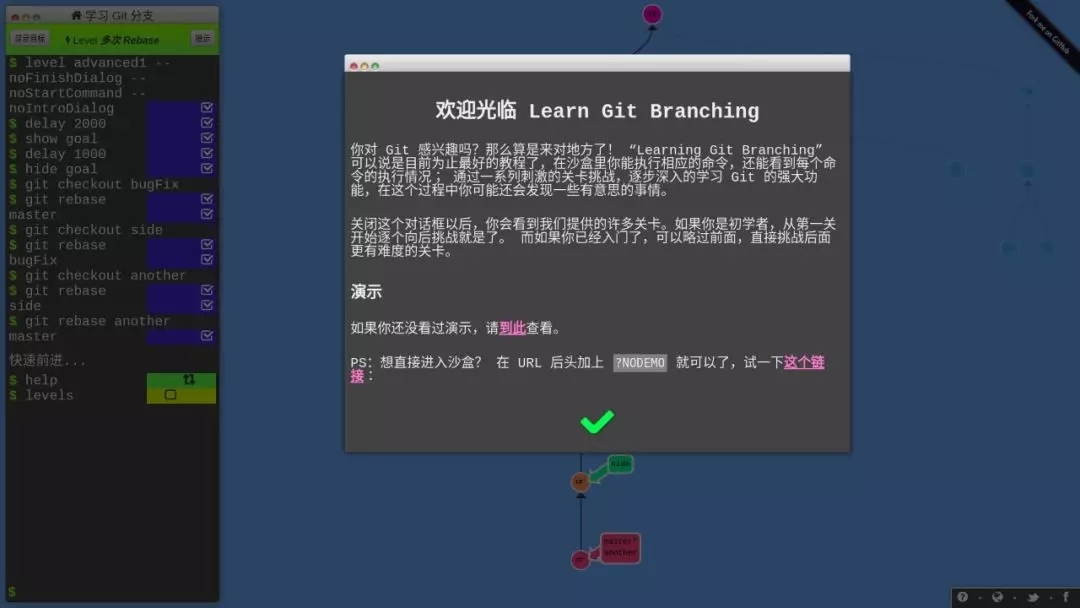
- 所有 Git 分支都被可视化,只需要在左侧的命令行输入 Git 命令,分支会进行相应的变化。每次 commit 都抽象成树的节点,用动画闯关的形式,让你自由使用 Git 命令完成目标。
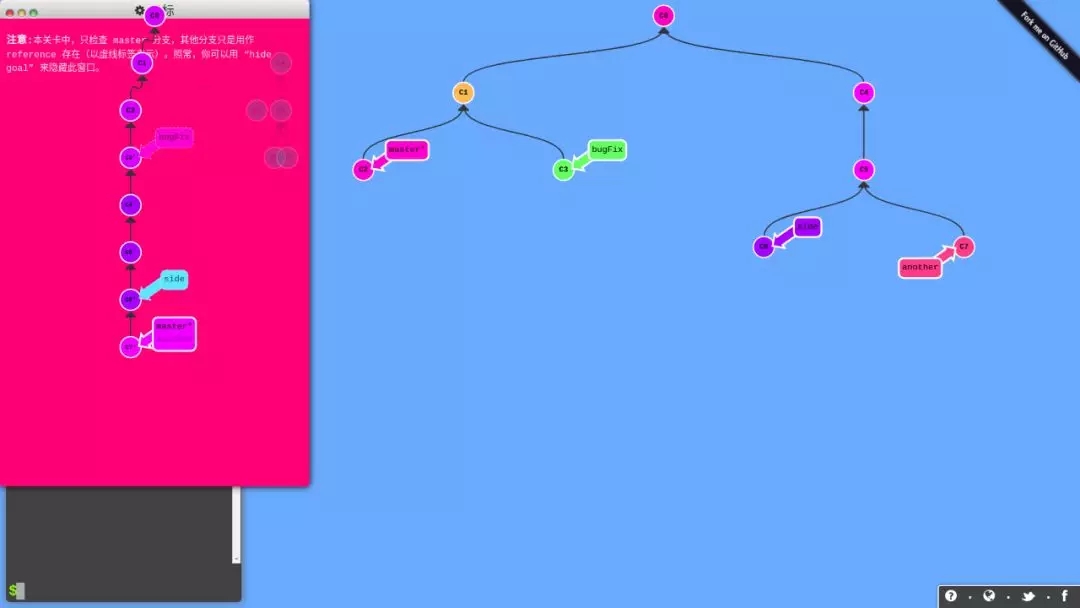
- 教程包含本地 Git 仓库的版本管理和远程仓库的操作,很适合初学和进阶。
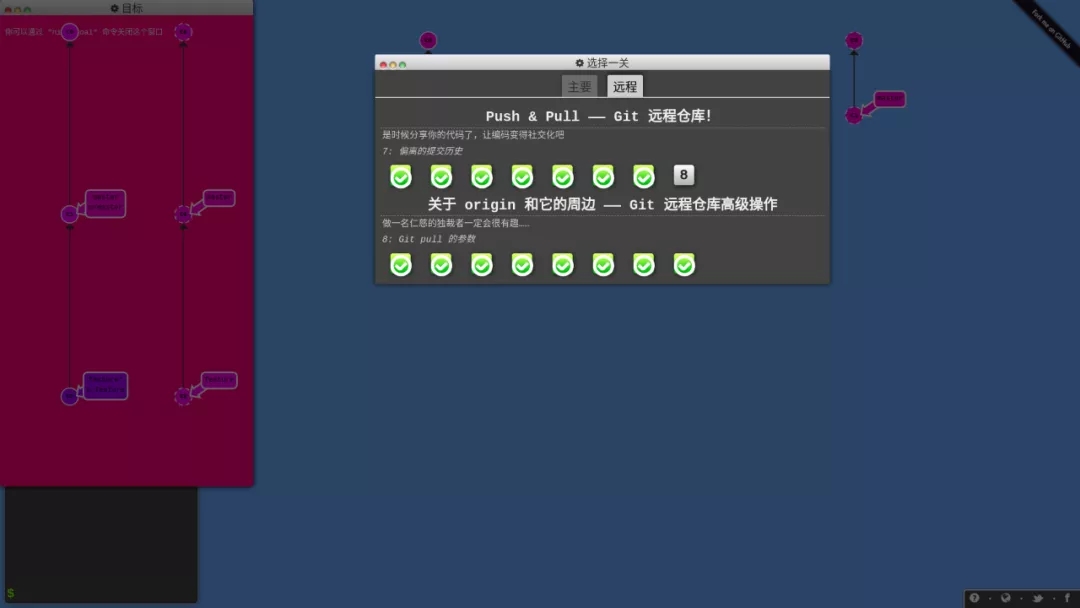
参考书籍
- GitHub 入门与实践-[日] 大塚弘记-人民邮电出版社-2015 年 7 月-9787115394095
参考资料
- 廖雪峰 Git 教程
- Pro Git 中文版(第二版)
- 想进互联网大厂,不懂 Git 看这一篇就够了
- 工作流一目了然,看小姐姐用动图展示 10 大 Git 命令
- 通过 .git 目录深入理解 Git!
- Git 学习笔记(SourceTree 克隆、提交、推送、拉取等)
- git-scm 文献资料
- 图解 Git
- Git Reset 三种模式
- Git 常用命令及方法大全
版权声明:本文为「梦幻之心星」原创,依据 CC BY-NC-SA 4.0 许可证进行授权,转载请附上原文出处链接及本声明。
博客园地址:https://www.cnblogs.com/Sky-seeker
微信公众号:关注微信公众号,获取即时推送
![]()


 浙公网安备 33010602011771号
浙公网安备 33010602011771号